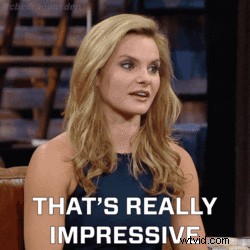Omdat leren en werken op afstand de norm is geworden, gebruiken steeds meer organisaties Kaltura voor online cursussen en video-formaties.
Kaltura-videoformaat is inderdaad zeer geschikt voor communicatie op afstand. Het past goed in onze roerige tijden!

Hoewel de inhoudsindeling vrij interactief is, kan het zijn dat sommige toegankelijkheidsvereisten voor video's die bijschriften kunnen bieden, ontbreken.
Kaltura biedt eigenlijk een ingebouwde ondertitelingsservice. We leggen je uit hoe je het moet gebruiken, maar laten je ook meer professionele manieren zien om het te doen. Laat de lessen beginnen!
Waarom zou je ondertitels toevoegen aan je Kaltura-video's?
Je weet dit waarschijnlijk al, maar Kaltura is het #1 platform voor open-source videocontent. Het gebruiksvriendelijke ontwerp en de mogelijkheden om de code aan te passen spreken een groeiend aantal bedrijven en onderwijsinstellingen aan.
Aangezien werken op afstand en leren op afstand wijdverspreid worden, maken Kaltura-video's communicatie, training en leren op afstand veel gemakkelijker.
Maar communicatie op afstand leidt ook tot nieuwe vraagstukken. Hoe kan bijvoorbeeld informatie worden overgebracht die online video's niet kunnen? Hoe spreek je studenten en medewerkers met een gehoorbeperking aan?
Met deze problemen zijn er veel even belangrijke redenen om uw Kaltura-video's te ondertitelen:
Dit zijn de verschillende manieren om je video's te ondertitelen.
Kaltura-ondertiteling:verschillende manieren
Omdat de diensten van Kaltura behoorlijk uitgebreid zijn, zijn er veel manieren om ondertitels toe te voegen aan je video's en cursussen. U kunt de interface voor ondertiteling vinden door naar het tabblad "Inhoud" te gaan en vervolgens naar "Ondertiteling".
Van daaruit hier zijn de meest efficiënte manieren om het te doen:
Het eerste alternatief is voor degenen die al een ondertitelbestand in hun hand hebben. Ga gewoon naar de interface en druk op "ondertiteling toevoegen". U hoeft dan alleen het bestand te downloaden en het in uw gids te bewerken.
De tweede oplossing is om de REACH-service van Kaltura te kopen. Deze marktplaats geeft je toegang tot een automatische ondertitelgenerator, gebaseerd op spraakherkenningstechnologie. Als u een relatief betrouwbaar proces wilt, zal deze service u tevreden stellen, maar er zijn andere even professionele manieren om dit te doen.
Hieronder presenteren we u een complete professionele tool om uw videoprojecten te beheren.
Professioneel ondertitelen op Kaltura?
Innovaties op het gebied van ondertiteling nemen toe en er zijn steeds meer oplossingen online beschikbaar. Maar de oplossingen voor professionals zijn het meest effectief voor projecten met hoge eisen en volumes.
We presenteren je hier ons professioneel samenwerkend ondertitelplatform (met bureaus en freelancers). Het bevat essentiële functies :
Dit is de snelle en gemakkelijke manier om aan de slag te gaan met onze ondertitelingsoplossing.
1# Voeg je video toe aan de interface
Registreer u om te beginnen op het Checksub-platform. Selecteer uw inhoud en geef de oorspronkelijke taal aan. U kunt indien nodig ook uit vele talen kiezen om de vertaling te doen.
Je hebt 1 uur aan video om het platform te testen. Als dit niet genoeg tijd is voor je eerste video, kun je credits kopen tegen een lage prijs.
De API voert vervolgens de spraakherkenning uit en geeft u binnen enkele minuten het resultaat.


2# Pas het resultaat aan en bewerk het
Wanneer het resultaat gereed is, klikt u op de taal van uw video en opent u de speciale ondertiteleditor om de synchronisatie te controleren.

Hier volgen enkele tips om deze taak te optimaliseren:
3# Download en upload het SRT-bestand naar Kaltura
Als u tevreden bent met de transcriptie, kunt u het .srt-bestand downloaden. Door het toe te voegen aan de Kaltura-interface, worden uw ondertitels onmiddellijk weergegeven.

Zoals je hebt gemerkt, is dit niet het gemakkelijkste proces. Als je weinig tijd hebt of een groot project hebt, kun je gelukkig contact opnemen met onze professionele Checksub-service. Wij bieden u professionele ondertitelings- en vertaalprofessionals die al uw videoprojecten voor hun rekening nemen. We laten je het uitproberen.
Kaltura-transcriptie:de grote voordelen
Voordat u vertrekt, hebben we nog een idee om u voor te stellen. Een tekstuele transcriptie van uw online cursussen biedt een informatieve ondersteuning die beschikbaar is voor uw studenten en medewerkers. Denk er eens over na, het is een praktische oplossing!
Hier volgen enkele voordelen van het maken van een transcript:
Dat is alles, je kunt nu je video's naar elk publiek sturen. We hopen dat dit u zal helpen een sterke indruk te maken!